Если вашего населённого пункта нет в списке, оставьте запрос на консультацию через форму выше или позвоните по номеру +7(384)22-30-232
О провайдере Сибирские Сети, Топки
Провайдер существует с 2004 года, с 2006 активно развивает сети в Новосибирске и других городах, на 2020 год став одним из крупнейших локальных провайдеров в регионе.
Протяженность собственных оптических линий связи «Сибирских сетей» более 2000 километров.
Ген. директор компании — Александр Шиляев.
Зона покрытия «Сибирские Сети»
Провайдер «Сибирские Сети» подключает интернет в квартиры в Топках и в некоторых других местах Кемеровской области – Кузбасса:
Это не все доступные районы подключения: чтобы узнать наверняка, можете ли вы подключиться, сделайте запрос по адресу.
Проверить адрес
Используемые технологии
Сибирские Сети использует следующие технологии для подключения клиентов:
Классический способ высокоскоростного соединения. В такой компьютерной сети от узла связи до определенного места (точка X в FTTx) доходит волоконно-оптический кабель, а далее, до абонента, — медный кабель «витая пара» или «патч-корд», с разъёмом RJ-45, который можно подключить к Wi-Fi роутеру или напрямую в ваш компьютер.

Кабель с разъёмом RJ-45 или «витая пара», «патч-корд»
Такие сети на 2021 г. являются фактическим стандартом, и большинство провайдеров предоставляют доступ в интернет в многоквартирных домах именно через эту технологию. Высокая скорость и стабильность интернета в такой сети гарантируется, если сеть качественно строится и обслуживается самим провайдером.
Статья в тему: Как назывался цветной телевизор в ссср
Коаксиальный кабель — это обычный антенный кабель, который можно подключить к любому телевизору. Кабель заводится в квартиру отдельно от интернет-кабеля, и сигнал передаётся в аналоговом виде, поэтому каналы можно смотреть даже на старых телевизорах, а Wi-Fi роутер, ТВ-приставка, или дополнительные интернет-провода не требуются.
При этом, максимальное число чисто аналоговых каналов, как правило, составляет до
70, но если ваш ТВ поддерживает расшифровку DVB-C (большинство телевизоров выпущенных после 2010 года), то по такой технологии вы сможете получить набор каналов «Открытая цифра», в котором от 100–200 каналов. Если же ваш ТВ без цифрового декодера, можно подключить недорогую ТВ-приставку, поддерживающую DVB-C.
Данная технология подразумевает предоставление услуги ТВ через интернет-канал, соответственно, не требуется заводить дополнительные кабели в квартиру — всё идёт только через ваш кабель для интернета. К самому телевизору ТВ-сигнал приходит через специальную приставку (чаще всего, предоставляемую провайдером), или, если у вас Smart-TV, через Wi-Fi или интернет провод от вашего роутера. Также нередко провайдеры предоставляют возможность смотреть ТВ-каналы через компьютер и мобильные устройства.
В отличие от обычного кабельного ТВ, IPTV позволяет получить намного больший выбор каналов, возможность выбирать пакеты и подключать дополнительные каналы, а также иметь доступ к таким функциям, как «управление просмотром» — перемотка эфира, пауза, архив передач и другие предоставляемые провайдером возможности (в т.ч. доступ к просмотру фильмов и сериалов).
Статья в тему: Как подключить тарелку к телевизору филипс
Качество и разрешение изображения IPTV, как правило, намного выше чем у кабельного, разрешение может доходить до 4К или даже 8К, если ваше устройство просмотра поддерживает такое разрешение. Тем не менее, не все каналы транслируются в таком качестве.
При просмотре IPTV забирает немного скорости интернета, обычно 3–8 Мбит/с, но на 4К разрешении может потребоваться заметно больше.
Одной из интересных особенностей IPTV является возможность смотреть каналы или фильмы/сериалы из фильмотеки не только на самом телевизоре, но и на других устройствах — компьютере, ноутбуке, планшете или смартфоне (если провайдер предоставляет соответствующее приложение или веб-сайт).
Дополнительные услуги
Wi-Fi в квартиру
«Сибирские Сети» установит Wi-Fi роутер или настроит ваш собственный так, чтобы в вашей квартире был стабильный и мощный Wi-Fi сигнал. Мастер подберёт оптимальное расположение в зависимости от вашей планировки, и убедится в работоспособности Wi-Fi и интернета Сибирские Сети на всех устройствах, с которых вы хотите подключаться и выходить в интернет.
Интерактивное телевидение
Возможность перемотки, паузы и других интерактивных функций в телевидении Сибирские Сети позволит получить больше контроля над тем, что и как вы смотрите. Довольно удобно: если вам надо отойти от ТВ, но не хочется пропустить момент в любимом сериале или фильме, просто поставьте ТВ на паузу. Пропустили матч? Не проблема, откройте меню и посмотрите записи программ за вчерашний день.
Статья в тему: Где взять пин код для телевизора samsung
Видеонаблюдение
Наружнее и внутрее видеонаблюдение Сибирские Сети позволят быть в курсе того, что происходит в вашей квартире или около вашего дома, когда вы не находитесь на месте чтобы узнать это лично. Записи хранятся локально и/или в облаке Сибирские Сети, доступ к просмотру с камеры в режиме реального времени с любого устройства 24/7.
Умный дом
«Умный дом» Сибирские Сети предполагает внедрение устройств и датчиков, позволяющих управлять светом, отоплением, освещением, видеонаблюдением и другими бытовыми вещами полностью в автоматизированном режиме. Начиная с отпирания двери как только вы к ней подходите, и заканчивая регулировкой оттенка искуственного освещения в соответствии со временем суток и освещённостью за окном. Позвольте себе больше комфорта с умным домом от Сибирские Сети.
Связь с Сибирские Сети
Если у вас есть вопросы насчёт подключения, тарифов, оборудования или необходима другая информация, оставьте заявку выше или позвоните по номеру +7(384)22-30-232
Провайдер присутствует в следующих разделах:
Отзывы о Сибирские Сети:
Тотальное разочарование. Всегда думал, что сибирские сети – лучший интернет провайдер в городе. Поначалу да, было все хорошо, до того как купил новый телевизор, поддерживающий смарт ТВ.
Насчет интернета хочу сказать, что он хороший, быстрый, но часто бывает так, что резко пропадает и пишет, что неправильно введен пароль и невозможно подключиться, спустя некоторое время конечно все идет снова(даже перезагрузка роутера не помогает). Телевидение было лучше, когда был старенький телевизор, потому что сейчас – это ад.
Приставка вечно зависает, пишет:»приставка не отвечает» подождать или перезагрузить. И это постоянно. Когда заходишь в ютуб, приставка иногда зависает и помогает только перезагрузка. В видеотеке, в некоторых фильмах звук несопоставим с картинкой.
Теперь немного о техподдержке и работе монтажников. Это ужас полный. Я просто не понимаю как так можно не уважать людское время и нервы. Позвонил я значит на горячую линию(мне обрезали кабель в подъезде). Составили заявку на выезд мастера, все как надо. Сказали, что приедет завтра.
Я получается уже 1 день без интернета и телевидения. Начался второй день. Мастер должен был приехать в 13, время уже 13:30. Звоню и спрашиваю, где же мастер. И что я слышу в ответ:» Мы отменили заявку, так как у нас показалось, что у вас все заработало» Извините меня, что? Я никому не звонил и не говорил этого, а у них там показалось.
Меня эта ситуация очень разозлила. Почему без моего осведомления они отменили заявку и даже не позвонили мне. А я ждал. В итоге они составили новую заявку на следующий день. В итоге я 2 день без интернета и телевидения. Мастер должен был приехать с 11:30 до 12:30. Жду. Отпросился с работы. Время 13:00, я звоню и спрашиваю, где же мастер.
Мне отвечают:»Он в вашем доме на техническом этаже». Я спросил, а подойдет ли он к моей квартире и починит кабель, на что мне ответили, что конечно подойдет. Жду. Время 14:30. Звоню, спрашиваю, где мастер. Мне говорят, что он не берет трубку. Я спрашиваю, что мы будет делать? Мне сказали, что моя заявка приоритетная. В итоге никто мне не позвонил.
Ничего мне не сделали. Вот она приоритетность в сибирских сетях. Это окончательно добило мое доверие к сибирским сетям. Не рекомендую из-за наплевательского отношения к клиентам.
Статья в тему: Куда сдать старый телевизор в ростове на дону
Самый позорный провайдер из существующих. Интернет постоянно лагает, вылетает, тормозит или вообще отсутствует.
Все нравится, намного лучше чем гудлайн и Ростелеком раньше пользовался много проблем было
Пользовались сибирским и сетями 6 лет, проблемы начались после того как решили поменять роутер на более скоростной, приехал мастер поставил новый роутер-спустя месяц начались перебои, потеря сигнала, вызвали мастера сказали что все в порядке но проблемы так и не кончалось, мы смерились с этим спустя какое то время вайфай стал очень плохо выдавать сеть,живем в двухкомнатной квартире и сигнал ловил только на кухне и в той комнате в которой стоял роутер, вызвали мастера он приехал сказал что проблема в роуторе, но он вить новый я ему говорю, покупали у вас. Попросил решить эту проблему, мне сказали что гарантия на роутер кончилась поэтому мы не можем его вам поменять можем только предложить купить еще один роутер. Но после такого отношения решили отказаться от их услуг полностью.
Неофициальные программы для Смарт ТВ Самсунг
Filmix
Очень крутой онлайн-кинотеатр, где новые релизы появляются раньше, чем на любом другом сервисе. Кроме того, Filmix имеет мощные серверы, которые делают фильмы более стабильными и без задержек. За небольшую дополнительную плату вы можете открыть доступ к 4K контенту и отключить рекламу.
ForkPlayer

- Поддерживает большинство интеллектуальных моделей телевизоров
- неограниченный контент
- сложная конфигурация
- устаревший интерфейс
Статья в тему: Почему не работает телевизор в луганске сегодня
Популярное приложение поддерживается большинством моделей телевизоров. Он обеспечивает свободный доступ к огромному архиву медиа-контента. Поддерживает потоковое IPTV. Из недостатков — интерфейс напоминает меню кнопочных телефонов начала 2000-х годов, поэтому настроить приложение довольно сложно. Обилие вкладок и неудобная виртуальная клавиатура не добавляют приложению никаких преимуществ.
HDrezka
Сумасшедшее приложение, где вы определенно можете найти любой фильм, мультфильм или сериал. Новые релизы появляются раньше, чем на торрент-трекерах, а качество фильмов постоянно обновляется.
Сферы деятельности

Сможете угадать фильм по одному кадру? А если он сделан из эмодзи Загадали для вас сегодня 7 фильмов и сериалов. Сможете угадать все? Пишите свои ответы в комментарии Главное условие: ОДИН ФИЛЬМ = ОДИН КОММЕНТАРИЙ Проверим, кто тут настоящий эксперт Даём подсказку – все они в жанре фантастика и фентези
Сибирь помнит Сегодня мы хотим сказать особое «Спасибо!» всем Сибирякам, которые сражались за Родину в Великой Отечественной Войне. Спасибо каждому за их отвагу, честь, героизм и наше мирное небо. Спасибо за победу! ☝Делитесь этим видео с друзьями, чтобы каждый знал о подвигах наших земляков Мы уважаем героев и помним о наших ветеранах не только сегодня. И считаем, что качественный интернет должен быть доступен всем. Именно поэтому у нас действует особый тариф «Льготный» для всех категорий льготников на специальных условиях. Подробнее http://bit.ly/sibset_lgotniy
Статья в тему: Как настроить телевизор для xbox one

10 ЛУЧШИХ ФИЛЬМОВ О ВОЙНЕ Настоящим героям не нужны суперсилы или супергеройский костюм. Это обычные люди, которые совершили невероятные подвиги и одержали самую важную победу для всего мира. Делимся свежей подборкой фильмов ко Дню Победы Вспомним, как это было. Сохраняйте себе, чтобы не потерять “Т-34” (2018) “Они сражались за Родину” (1975) “Битва за Севастополь” (2015) “В бой идут одни старики”(1973) “Ярость” (2014) “Семнадцать мгновений весны” (1973) “Судьба человека” (1959) “Дюнкерк” (2017) “Баллада о солдате”(1959) “Спасти рядового Райана” (1998) Фильмы доступны в нашем онлайн-каталоге и по подписке на ivi, для просмотра фильмов на любом устройстве http://bit.ly/sibsetru_ivi
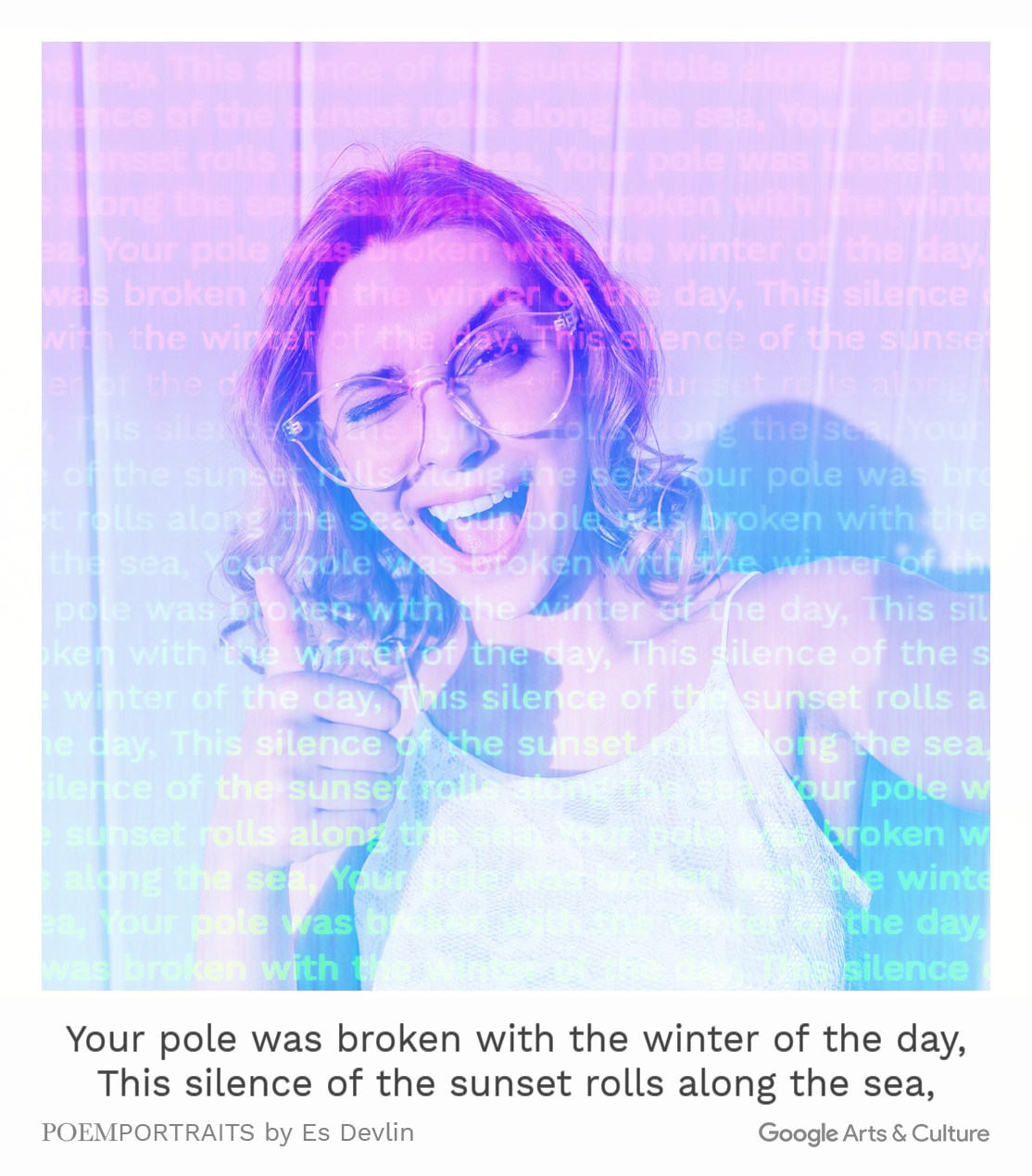
Ровно 124 года назад человечество впервые увидело радио, благодаря труду Александра Попова За эти годы технологии шагнули далеко вперёд. Например, Google’Arts SHOP
- Откуда: ТЦ Россия, пр. Ленина 71
- Стаж: 11 лет 11 месяцев
- Сообщений: 650
- Репутация : [ 46 | 0 ]
Тема: ИНТЕРНЕТ Сибирские Сети, Дом.ru, ТТК, Ростелеком

Интернет Моно 1 – до 30 Мбит/с днем и до 100Мбит/с ночью – 350₽/мес НАВСЕГДА (50Мбит/с первые 6 месяцев)
(если нужно 100Мбит/с круглосуточно, то подключаем в личном кабинете ускорение за 150₽/мес (этакий лайфхак))
Wi-Fi-роутер только в продажу 1495₽
Тариф Конструктор Интернет 30Мбит/с и Цифровое ТВ от 29 ТВ-каналов за 500₽/мес
главная фишка тарифа – вы можете сами выбирать услуги которые будут вам предоставляться: или это будет увеличение скорости до 70Мбит/с, или больше ТВ-каналов (добавление происходит тематическими пакетами), причем редактировать свой тариф вы можете хоть каждый день! Более подробно о тарифе можно узнать здесь
Приставка Humax 9000 – 99руб/мес
Дом.ru TV mini – 10руб/мес
Cam-модуль – 10руб/мес.
Wi-Fi-роутер – 10 руб/мес
Подключение 30руб.
Статья в тему: Как подключить ресивер dre 5000 к телевизору
Интернет до 200Мбит/с! только в тарифе XXL (подробности в ЛС)

Интернет 100 Мбит/с за 300 руб в месяц НАВСЕГДА стоимость подключения 300руб единоразово (в стоимость подключения помимо расходов на подключение, включено последующие вызовы техников, если таковые будут).
В данный тариф включено 20 ТВ-каналов.
Оборудование первые 10 дней для теста предоставляется бесплатно
Есть возможность приобрести отличный, мощный и непрошитый Wi-Fi роутер за 1799 руб, либо в рассрочку 599руб первый платеж и потом 100руб каждый месяц в течении года.
Интернет 100 Мбит/с + ТВ (до 100 каналов) за 450 руб в месяц НАВСЕГДА стоимость подключения 300 руб единоразово.
Для подключения телевизора к ТВ необходима приставка “Лайк ТВ” (технология IPTV) – стоимость 4500руб. либо в рассрочку: первый взнос – 500 руб., далее – по 300 руб./мес. (на 12 месяцев)
либо можно приобрести б/у приставку за 1700руб. (наличие нужно уточнять)
*NEW* новейшая приставка от СибСетей с последними современными функциями присущими приставкам IPTV (теперь еще меньший размер) – в рассрочку по 375р/мес (первые 10 дней оборудование можно протестировать бесплатно), в аренду 50р/мес
Лайк ТВ – мультимедийная приставка для просмотра ТВ, имеет функции просмотра фильмов и сериалов без скачивания, доступ к Youtube, просмотра фильмов, музыки и фото с любого usb-накопителя
Если же у Вас телевизор со смарт ТВ (LG или Samsung или Philips или Андроид), то вам повезло , и Вы сможете смотреть ТВ просто скачав приложение “Лайк ТВ, а так же имеются соответствующие приложения для просмотра с ПК, iPhone и Android
Статья в тему: Куда сдать старый телевизор в ростове на дону
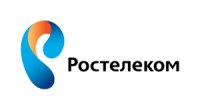
Тариф “Налетай”: интернет 100 Мбит/с за 350 ₽/мес НАВСЕГДА!
Интернет 100 Мбит/с + 113 Цифровых ТВ-каналов – 299р/мес первые три месяца, далее 600р/мес на постоянной основе
Аренда оборудования: Wi-Fi-роутер и цифровая приставка по 1 руб/мес навсегда.
Новинка! Интерактивное ТВ 2.0 – Цифровое ТВ 120-каналов с приставкой (2000₽) за 320₽/мес:
*работает через Wi-Fi с любыми провайдерами (требуется канал около 4 Мбит/с)
*бесплатный сервис мультискрин посволяет смотреть ТВ через приложение ZABAVA на Android, iOS, Smart TV (LG/Samsung)
*можно подключить услугу управления просмотром (пауза, перемотка вперед/назад) + архив передач
*а еще караоке, телепрограмма и родительский контроль
Любимый Интернет+КТВ 64 ТВ-канала за 450 ₽/мес (возможность подключить кабельное ТВ есть не везде)
Интернет 100 Мбит/с + Цифровое ТВ 99 цифровых и 12 HD ТВ-каналов за 550 ₽/мес (есть несколько способов смотреть цифровое ТВ (через приложение для Смарт ТВ LG/Samsung, приложение для Android, IPTV-приставка: в аренду +100₽/мес / в рассрочку 1500₽ первый платеж и потом 300₽/мес в течении 8 месяцев / покупка за 3900₽).
Тарифы предназначены только для подключения новых абонентов!
Можно приобрести wi-fi роутер в рассрочку за 135р/мес в течении года.
Плюсы: Собственный файлообменник “Пульс” (уступает “Футурон”), непрошитый роутер – работает с любым провайдером, техподдержка (если дозвонился) довольно быстро решает проблемы (если это не масштабная поломка на линии), редкие профилактические работы – и то ночью.
Статья в тему: Почему не работает телевизор в луганске сегодня
Для подключения пишем мне в ЛС: Адрес, подъезд, этаж, ФИО полностью, паспортные данные (серия/номер, кем выдан, когда выдан, место рождения, дата рождения), контактный номер телефона, тариф.
Если нужна помощь в выборе – пишем в ЛС, обсуждаем здесь или можно позвонить мне по телефону.
Отредактировано simakin (14.03.2017 17:13:28, 4 года 6 месяцев назад)
Источник: ket-tuning.su
Iptv player сибирские сети. Телевидение в вашем компьютере — настраиваем список каналов для IPTV Player
Одним из популярных способов просмотра интернет-телевидения IPTV на Windows-устройствах является использование бесплатного проигрывателя IP-TV Player. IP-TV Player – это оболочка известного медиаплеера VideoLAN VLC, адаптированная конкретно под просмотр IPTV.
В этой статье будем подробно говорить о его настройке и возможностях.
1. Скачивание
Некоторые провайдеры – поставщики IPTV – на своих веб-сайтах могут выкладывать модифицированные сборки IP-TV Player с интегрированным плейлистом ТВ-каналов, чтобы максимально упростить процесс настройки плеера, тем самым угодив своим клиентам. Почему бы и не воспользоваться такой услугой провайдера? На сайте последнего вместо плейлиста можно скачать инсталлятор модифицированного проигрывателя и в процессе установки использовать предустановленные настройки.

Если провайдер таким образом не проявил заботу о своих клиентах, оригинальную сборку IP-TV Player можно скачать с официального сайта проигрывателя borpas.info/iptvplayer .
2. Настройка плейлистов
Оригинальная сборка IP-TV Player поставляется с возможностью выбора встроенных плейлистов. На завершающем этапе установки проигрывателя в графе «Выберите провайдера» можно, ничего не меняя, оставить предустановленный пункт «Интернет, Российское ТВ и радио».
Это плейлист для широкой аудитории пользователей (вне зависимости от их провайдера) с подборкой федеральных каналов и радиостанций. Содержимое этого плейлиста полностью будет доступно лишь жителям России, пользователи других стран доступ получат не ко всем ТВ-каналам списка. Этот вариант можно использовать, если провайдер не предоставляет услугу использования IPTV или, например, делает это за дополнительную плату. Если провайдер является поставщиком IPTV, его можно поискать в выпадающем перечне графы «Выберите провайдера». Создатели IP-TV Player предлагают подборку плейлистов крупнейших провайдеров России и Украины.

Если нужного провайдера в выпадающем перечне нет, необходимо выбрать второй вариант настроек и ввести либо веб-адрес плейлиста провайдера, либо с помощью кнопки обзора в конце строки указать путь к файлу «.m3u». Веб-адрес или файл «.m3u» плейлиста необходимо предварительно получить на сайте провайдера. Этот же вариант используем и для любых плейлистов IPTV, скачанных в Интернете.

После настройки плейлиста IP-TV Player запустится. Чтобы выбрать тот или иной ТВ-канал для просмотра, необходимо прежде отобразить в окне проигрывателя список каналов. Делается это либо двойным быстрым нажатием клавиши Enter, либо однократным нажатием клавиши L, либо кнопкой на панели инструментов плеера. Убирается список каналов двумя последними способами.
Как в дальнейшем сменить настроенный плейлист? Жмем кнопку настроек на панели инструментов IP-TV Player (или горячие клавиши Ctrl+P) и в появившемся окошке выставляем галочку отображения всех настроек.
Проигрыватель перезапустится с расширенным перечнем настроек. Работа с плейлистами проводится во вкладке «Общие». Здесь можно выбрать пункт «Загрузить преднастройку из списка провайдеров» и выйти на настроечный этап с выпадающим списком провайдеров, как при завершении установки проигрывателя. А можно в пустующее поле вписать веб-адрес другого плейлиста или с помощью кнопки обзора указать путь к нему, если он хранится на компьютере в файле «.m3u». После этого необходимо нажать кнопку «Обновить».

Еще одна настройка для плейлистов – «Переключение между списками каналов», она позволяет с помощью кнопки «Добавить», соответственно, добавлять разные плейлисты в очередь, чтобы между ними можно было удобно переключаться при необходимости.

3. Список любимых каналов
Плейлисты IPTV могут содержать больше 100 ТВ-каналов, потому создатели IP-TV Player предусмотрели возможность формирования пользовательских списков любимых каналов. При выборе ТВ-канала на нем будет отображаться пустое сердечко. Клик по сердечку заполнит его, а ТВ-канал попадет в список любимых каналов. Доступ к этому списку открывается вверху перечня всех каналов, в небольшом меню.
4. Серфинг каналов
Функция серфинга каналов предназначена для автоматизации поиска интересного ТВ-контента. Чтобы ее запустить, нужно внутри проигрывателя (на видеоизображении) вызвать контекстное меню и выбрать соответствующую опцию. В окне IP-TV Player появится сетка ТВ-каналов, и каждый из них будет по очереди включаться на пару секунд. Как только выявится интересный ТВ-контент, в контекстном меню галочку с опции «Серфинг каналов» можно будет снять.
5. Телепрограмма
Чтобы посмотреть телепрограмму по выбранному ТВ-каналу на ближайшие дни, необходимо жать кнопку в виде часов на панели инструментов проигрывателя или горячую клавишу G.
6. Соотношение сторон
Если изображение ТВ-канала омрачено черными траурными полосками по краям, можно поэкспериментировать со сменой соотношения сторон. При нажатии клавиши F6 для воспроизводимого изображения поочередно будут применяться разные варианты соотношения сторон.
А клавишей F7 картинка подгоняется по ширине к размеру окна плеера или к полноэкранному режиму.
7. Настройки ТВ-каналов
И с соотношением сторон, и с прочими параметрами каждого отдельного канала можно экспериментировать в настройках проигрывателя. Включаем нужный ТВ-канал, жмем кнопку настроек на панели инструментов (или горячие клавиши Ctrl+P), переключаемся на вкладку «Канал». Здесь настраивается контрастность, яркость, насыщенность, оттенки изображения, деинтерлейс, аудиодорожка (для ТВ-контента, поддерживающего многоканальные аудиодорожки) и прочие параметры.

Выбор языка аудиодорожки настраивается во вкладке настроек «Общие».

8. Создание скриншотов
Изображение, воспроизводимое в окне IP-TV Player, можно запечатлеть, создав скриншот с помощью соответствующей кнопки на панели инструментов проигрывателя или нажатием горячей клавиши F4. Для создания снимков экрана сразу с нужными размерами создатели плеера предусмотрели опцию «Размер видеоокна». Эта опция предлагает на выбор несколько вариантов разрешения экрана, которые будут автоматически установлены для картинки, воспроизводимой IP-TV Player.
Если скриншотов нужно сделать много, в настройках проигрывателя, во вкладке «Общие» можно указать конкретный путь их сохранения. Этот же путь будет использоваться и для сохранения видеозаписей телеэфиров. Ниже этой настройки есть другая – «Формат контейнера», в ней из выпадающего перечня можно выбрать формат медиаконтейнера, в который будут записываться видеозаписи телеэфиров.

9. Видеозапись телеэфиров
В большинстве случаев для видеозаписи телеэфиров стоит оставить предустановленный формат медиаконтейнера PS. В этом случае видео на выходе будут сохраняться в универсальный видеоформат MPEG.
Для видеозаписи телеэфиров на панели инструментов проигрывателя имеется красная кнопка, запускающая запись телепередачи на текущем ТВ-канале и останавливающая ее. Но создатели IP-TV Player пошли дальше этой функции и предусмотрели возможность видеозаписи нескольких телеэфиров в фоновом режиме.
Если получается накладка, и любимые телепередачи на разных ТВ-каналах транслируются в одно и то же время, одну из них можно смотреть в онлайне, а другую (и даже несколько телепередач) – записать в фоновом режиме работы IP-TV Player. Для этого на записываемом ТВ-канале (в списке каналов справа) необходимо вызвать контекстное меню, выбрать «Записать в фоне» и назначить время записи – конкретный промежуток или до остановки пользователем вручную.
И можно переключаться на другой ТВ-канал или вовсе закрыть проигрыватель. Если имеются активные процессы записи телеэфиров, IP-TV Player при закрытии свернется в системный трей, где, не подавая никаких признаков, в фоновом режиме будет проводить свою работу. Остановить запись телеэфира (или нескольких телеэфиров) можно, вызвав окошко планировщика. Последний появляется при нажатии значка записи «R» на записываемом ТВ-канале. Планировщик также можно вызвать с помощью контекстного меню в окне проигрывателя.
10. Увеличение размера кэша
Если во время трансляции IPTV наблюдаются подвисания, можно попытаться решить проблему путем увеличения размера кэша IP-TV Player. Во вкладке «Общие» настроек, в последней графе «Кэш (миллисекунды)» из выпадающего перечня нужно выбрать большее значение, нежели предустановленное – начиная с 1000.

С помощью списка каналов для проигрывателя IPTV Player вы сможете смотреть телевизионные эфиры на своем компьютере, .
Рассмотрим детальнее, как провести первую настройку плеера, откуда брать плейлисты IPTV и что еще можно делать в этом проигрывателе.
Что такое IPTV и что оно умеет?
IPTV – это протокол интернет-телевиденья, с помощью которого ТВ-каналы транслируются прямо на вашем компьютере.
Для воспроизведения контента требуется , который поддерживает протокол.
IPTV предоставляет пользователям источники на онлайн-воспроизведения потокового видео, поэтому скорость, качество и точность показа программы в первую очередь зависят от .
Принцип работы IP-телевидения заключается в отправке на клиентский компьютер одной телепрограммы.
Поток воспроизведения изменяется только в том случае, если вы переключаете канал.
Тогда система выполняет уже новый запрос.
Таким образом IP-вещание является более быстрым и качественным, чем использование обычного телевизора, который передает полный список каналов одновременно, значительно ухудшая итоговое качество картинки.
Интернет-телевидение невозможно посмотреть в браузере, так как глобальная сеть – это всего лишь среда для передачи ссылок на воспроизведение .
На сегодняшний день IPTV – это самый оптимальный вариант для просмотра каналов по соотношению скорость/качество.
К тому же, использование интернет-телевидения абсолютно бесплатно, не требует подключения к провайдеру и покупки дорогостоящих пакетов телеканалов.
- Интерактивность. Пользователь может поставить воспроизведение канала на паузу и при повторном включении не потерять кусок эфира. Воспроизведение продолжится с точки остановки. Так вы не пропустите любимый фильм, передачу или выпуск новостей;
- Минимальное количество устройств для воспроизведения. Вам не нужен ни телевизор, ни специальный передатчик. Только компьютер с выходом в интернет и мультимедиа плеер, который можно у становить бесплатно;
- Минимальные потери в качестве. Благодаря работе цифрового сигнала вы видите более четкую картинку. постепенно стали использовать цифровую технологию передачи сигнала, но даже сегодня все еще можно встретить массу устройств с поддержкой аналоговой технологии;
- Неограниченное количество телеканалов и передач. Выбирайте канал любой страны и её региона. В сети доступны плейлисты с сотнями каналов на разных языках и любой тематики. За них вам не придется платить деньги, как это бывает при использовании пакетов телеканалов от провайдера.
- Ограниченное количество программ , которые работают с такой технологией передачи данных;
- Плейлисты со временем могут становиться неактивными , ведь представители канала имеют право потребовать закрытия источника. Из-за этого приходится постоянно искать самые свежие плейлисты IPTV;
- Часто встречаются задержки в воспроизведении. К примеру, программа на конкретном канале вашего IPTV-плеера может на несколько секунд или минут отставать от реального эфира.
Настройка IPTV Player
Для работы со списками IPTV вам понадобится специальный плеер, поддерживающий протокол передачи данных.
Наиболее популярное и стабильное приложение – это IPTV Player.
Загрузить программу можно с официального сайта разработчика по ссылке http://borpas.info/iptvplayer

Для начала работы с программой скачайте и установите ее на своем компьютере.
Затем откройте ярлык плеера на рабочем столе или через меню «Пуск» .
Прежде чем начинать воспроизведение потокового видео, следует изменить несколько настроек в программе.
Для перехода в окно конфигурации нажмите на сочетание клавиш CTRL и P .
Затем откройте вкладку общих настроек.

В графе «Сетевой интерфейс» введите ваш IP-адрес.
Его можно узнать, позвонив провайдеру или воспользовавшись командной строкой (команда ipconfig).
Если для подключения к интернету , в настройках программы напротив поля «Сетевой интерфейс» выберите значение «Авто» .
Теперь программа готова к работе.
Вы можете загружать и открывать списки каналов IPTV.
Возможности приложения:
1 Воспроизведение плейлистов в формате M3U, HLS, RTMP, UDP, HTTP;
2 Применение настроек для канала ил всего плейлиста целиком;
3 Удобный режим просмотра списка доступных каналов;
4 Автоматическая распаковка содержимого плейлиста;
5 В качестве пульта управления программой можно использовать любой смартфон или планшет.
Помимо IPTV Player , вы можете воспроизводить телеканалы с помощью VLC Media Player или All Player .
Скачивание списков каналов
Скачивание и установки плеера для присмотра каналов недостаточно.
Еще понадобится скачать специальный плейлист со списком каналов. Наиболее распространённый формат такого плейлиста – M3U .
В поисковике моно найти огромное количество сайтов, которые предлагают скачать списки каналов.
В процессе поиска главное обращать внимание на дату добавления записи на сайте – чем она новее, тем большая вероятность получить работающий плейлист.
Со временем доступ к бесплатному стриму каналов из источника может быть отключен по заявлению правообладателя , поэтому скачивать новые списки каналов нужно регулярно.
Если вы уже скачали плейлист и не все его каналы работают, это нормально.
Как правило, в каждом источнике есть 10%-20% процентов нерабочих ссылок.
Несколько ссылок на свежие плейлисты 2017-2018 годов:
Также, есть специальные веб-сервисы, на которых можно скачать актуальные списки каналов по странам.
На главной страничке вы можете выбрать страну, регион или отдельно полный список популярных спортивных каналов.

Самообновляемые плейлисты телеканалов на русском:
Чтобы открыть плейлист, достаточно кликнуть по нему два раза мышкой и в окне «Воспроизвести с помощью…» выбрать нужный плеер.
Также, можно запустить приложение, нажать на «Обзор» и «Открыть» , а затем в открывшемся окне проводника выбрать файл плейлиста.
В главном окне плеера появится список доступных каналов с их .
Дважды кликните на элемент списка, чтобы начать воспроизведение контента.

Для управления видео используйте панель навигации программы.
Доступны клавиши «Стоп» , регулирования громкости, перемотки и масштабирования.
IPTV на смартфоне
Воспроизводить IPTV каналы можно и на вашем смартфоне или планшете.
Для этого вам понадобится утилита IPTV.
Особенность программы заключается в ее автоматическом отображении списка каналов. Вам не нужно скачивать и обновлять плейлисты вручную.
Также, из общего списка каналов можно настраивать собственный перечень избранных станций, смотреть эфиры в режиме реального времени или же заходить в режим «Детские каналы».

IP-TV Player — инструмент для просмотра TV-трансляций с помощью скачиваемых у провайдера бесплатных плейлистов. Утилита отображает картинку в оригинальном качестве, показывает программу телепередач, позволяет вести запись эфира. При сохранении трансляции можно указать желаемое соотношение сторон, настроить яркость, контрастность и другие параметры изображения. Доступна возможность выполнения задач по расписанию.
Возможности:
- трансляция IP-TV-потоков;
- отображение телепрограммы;
- интегрированный каталог основных поставщиков услуг;
- запись потоковых данных в файл;
- планировщик задач.
Принцип работы:
сразу после запуска программа предложит выбрать провайдера. Если вы подключены к Интернет с помощью указанного поставщика из перечня, то в таком случае список доступных каналов загрузится автоматически. В ином случае следует загрузить M3U-файл, содержащий информацию о доступных источниках. Как правило, скачать его можно с официального сайта провайдера. Также в Интернет встречаются открытые плейлисты, однако никто не может гарантировать стабильность их работы.
ТВ-каналы в онлайн-режиме смотреть очень просто — в левом углу программы находится область для отображения прямого эфира, справа — список доступных источников. Под ними располагается интерфейс для записи картинки и назначения других задач.
Отметим, что несмотря на то, что сами плейлисты для IP-Телевидения распространяются бесплатно, некоторые сетевые провайдеры берут плату за подключение к ретранслятору.
Плюсы:
- удобный русифицированный интерфейс;
- встроенный скриншотер;
- управление интерфейсом с помощью смартфона;
- в большинстве случаев отсутствуют рекламные баннеры;
- можно записывать несколько потоков одновременно.
Минусы:
- возможна плата за доступ (зависит от поставщика);
- не все провайдеры предоставляют услугу;
- плейлисты с открытого доступа могут блокироваться;
- при большом количества пользователей возможно «подвисание» картинки.
ИП ТВ Плеер — отличный инструмент для просмотра потоковых трансляций. Его интерфейс не перегружен лишними функциями, расположение элементов управления такое же, как и в современных «умных» телевизорах.
Аналоги:
- Ace Stream Media — программный комплекс для обработки онлайн-вещания по торрент-протоколу;
- RusTV Player — утилита для просмотра русских ТВ-каналов.
Источник: qwertysoft.ru
Сибирские Сети Бийск Телефон Горячей Линии • Помощь техподдержки
Абоненты интернет-провайдера Сибирские сет могут самостоятельно восстановить пароль от личной страницы. Для этого нужно прейти на страницу для авторизации https://nsk.sibset.ru/login/ и кликнуть пункт «Забыли пароль?». Для юридических лиц и корпоративных клиентов, операторы и горячая линия подскажут и проконсультируют по вопросам активации локальных зон, организации видеонаблюдения, коммуникации между несколькими офисами. Перейдите в нужную Вам электронную систему и пользуйтесь автоматическими подсказками.
Сибирские сети: вход в личный кабинет по номеру телефона
- Дистанционное подключение.
- Услуги, тарифы.
- Правила оплаты, проведения платежей.
- Особенности использования личного кабинета.
- Регистрация и активация аккаунта.
- Установка и подключение оборудования.
Провайдер Сибсети предлагает частным и корпоративным клиентам подключение к домашнему или офисному интернету на скорости до 500 Мбит с, интерактивному и кабельному телевидению, системам Умный домофон и Видеопомощник. Барнаульский филиал Барнаул, Новоалтайск, Рубцовск, Заринск, Бийск.
Cибирские сети личный кабинет официальный сайт sibset ru
Сибирские сети — войти в личный кабинет, оплата интернета
Считается самой крупной телекоммуникационной компанией за Уралом.
Часто пользователи, выражая недовольство услугами провайдера, пользуются социальными сетями.
Регистрироваться на сайте для получения доступа к личному разделу не нужно. Пароль от персонального кабинета предоставляется абонентам при заключении договора с интернет-провайдером. В качестве логина используется номер телефона, указанный в договоре. Провайдер Сибсети предлагает частным и корпоративным клиентам подключение к домашнему или офисному интернету на скорости до 500 Мбит с, интерактивному и кабельному телевидению, системам Умный домофон и Видеопомощник. Произойдет автоматическая переадресация на главную страницу учетной записи.

- Открыть главную страницу компании: https://nsk.sibset.ru/login/.
- В правом верхнем углу экрана нажать «Оплатить».
- Выбрать способ оплаты.
- Указать номер лицевого счета и сумму. Выбрать, куда будет отправлен электронный чек: на телефон или электронную почту. Нажать «Перейти к оплате».
- Ввести реквизиты карты или электронного кошелька.
- Нажать «Оплатить».
Мнение эксперта
Главный оператор и консультант Алексеева Ирина
Если у вас возникли вопросы, обращайтесь ко мне за консультацией!
Задать вопрос эксперту
Горячая линия Сибирские сети: номер телефона, служба поддержки • Для получения консультации, пишите мне!
Сибсети Новосибирск: как войти в личный кабинет, официальный сайт, проверка баланса
Подключить СибСети® Домашний Интернет и ТВ | Сибирские Сети
В каких регионах работает провайдер
Авторизация в аккаунте
Серьезных ограничений по темам, с которыми могут обращаться абоненты по горячим телефонам Сибирских сетей, нет. Поэтому если у вас возникли вопросы, по одной из перечисленных тем, смело звоните по номерам Сибирские сети в вашем населенном пункте:
Как написать жалобу?
- получать информацию о действующем тарифе;
- контролировать баланс и интернет-трафик;
- подавать заявку на подключение или смену тарифа в «магазине услуг»;
- в разделе «топ бесплатных» подключать бесплатные сервисы. Например, устанавливать на свой TV-медиацентр или некоторые TV-приставки приложение соц сети «Вконтакте»;
- отключать и подключать дополнительные опции;
- заказывать детализацию счета;
- редактировать профиль пользователя;
- оплачивать услуги, настраивать автоматическое пополнение баланса, оформлять доверительный платеж;
- подавать заявки на покупку оборудования.
Мнение эксперта
Главный оператор и консультант Алексеева Ирина
Если у вас возникли вопросы, обращайтесь ко мне за консультацией!
Задать вопрос эксперту
Как узнать состояние счета • Для получения консультации, пишите мне!
Функционал личного кабинета
Оплата счета в личном кабинете
Сибирские сети — что это, список предложений
Как войти в личный кабинет
Для решения спорных вопросов при использовании функциональных возможностей личного кабинета нужно обращаться за консультацией к специалистам компании. При необходимости можно поменять адрес электронной почты и номер телефона, которые были указаны изначально.
Телефон горячей линии
- Проверка баланса абонентского счета.
- Смена действующего тарифного плана.
- Подключение и включение дополнительных услуг.
- Просмотр истории всех транзакций по лицевому счету.
- Подключение услуги «Обещанный платеж». С е помощью можно продлить срок предоставления услуги на 5 дней при отрицательном балансе.
- Получение напоминаний о внесении абонентской платы.
- Подключение СМС-рассылки.
- Обращение в службу технической поддержки.
Адреса на карте
Сибирские сети – провайдер интернета, телевидения и услуг связи. Считается самой крупной телекоммуникационной компанией за Уралом. Провайдер существует более 14 лет и работает в более чем 30 городах, включая Новосибирск, Кемерово, Новокузнецк, Бийск, Красноярск, Барнаул и т. д. Клиентами компании являются частные лица и организации.
Домашний интернет
- При использовании компьютера, который подключен к интернету «Сибирские сети», авторизация происходит в автоматическом режиме. Пароль и логин вводить не нужно, система сразу направит в личный кабинет.
- Если используется стороннее устройство, тогда нужно указать номер мобильного телефона, который использовался при подписании договора с компанией. На телефон придет СМС-сообщение с кодом для подтверждения входа.
Контактные данные для связи
Какой телефон горячей линии Сибирские сети?
Сибирские сети – провайдер интернета, телевидения и услуг связи. Считается самой крупной телекоммуникационной компанией за Уралом. Провайдер существует более 14 лет и работает в более чем 30 городах, включая Новосибирск, Кемерово, Новокузнецк, Бийск, Красноярск, Барнаул и т. д. Клиентами компании являются частные лица и организации.
Домашний интернет + Цифровое ТВ
- Просмотр информации об абоненте и номера договора.
- Контроль состояния лицевого счета.
- Проверка истории начислений/списаний денег со счета.
- Контроль образования задолженности по счету для ее своевременного устранения.
- Оплата телевидения и интернета с банковской карточки, с кошелька в системе электронной коммерции, через интернет-банк.
- Проверка списка подключенных услуг.
- Подключение/отключение услуг.
- Уточнение используемого тарифа.
- Подача заявки на смену тарифного плана.
- Управление push-уведомлениями, рассылкой оповещений, новостей по СМС и e-mail.
- Информирование о специальных предложениях и акциях провайдера.
- Настройка персональной информации, смена пароля.
- Получение консультаций от технических специалистов службы поддержки интернет-оператора.
Функции и возможности ЛК
Как написать в службу поддержки Сибирские сети?
Для доступа к подключенным услугам с клиентом заключается договор на абонентское обслуживание. Вместе с экземпляром договора абонент получает Приложение, в котором указываются его реквизиты для входа в ЛК Сибсети.
В каких регионах работает Sibset. ru
Укажите адрес подключения и контактный номер телефона — мы подберём тариф и перезвоним вам почти сразу
Порядок регистрации и входа в личный кабинет Сибирские сети
- Бийск
- Алтайский край
- Еще супермаркеты в бийске
- Бийское отделение
- Бийское телевидение
Источник: goriachaya-linia.ru